IPad: วิธีการใส่หรือถอดซิมการ์ด
เรียนรู้วิธีการเข้าถึงซิมการ์ดบน Apple iPad ด้วยบทเรียนนี้.

Apple พยายามอย่างเต็มที่เพื่อช่วยรักษาแบตเตอรี่ของ iPhone ของคุณให้ใช้งานได้นานที่สุด ขั้นแรก พวกเขาเพิ่มคุณสมบัติเพื่อติดตามสุขภาพของแบตเตอรี่จากนั้นพวกเขาก็เปิดเผยอย่างเป็นทางการว่าพวกเขาเพิ่มประสิทธิภาพการทำงานด้วยการอัปเดตซอฟต์แวร์แต่ละครั้งเพื่อให้แน่ใจว่าแบตเตอรี่มีอายุการใช้งานยาวนาน ตอนนี้ เรามีตัววัดแบตเตอรี่อีกตัว คุณสามารถตรวจสอบจำนวนรอบแบตเตอรี่บน iPhone 15 ของคุณได้แล้ว
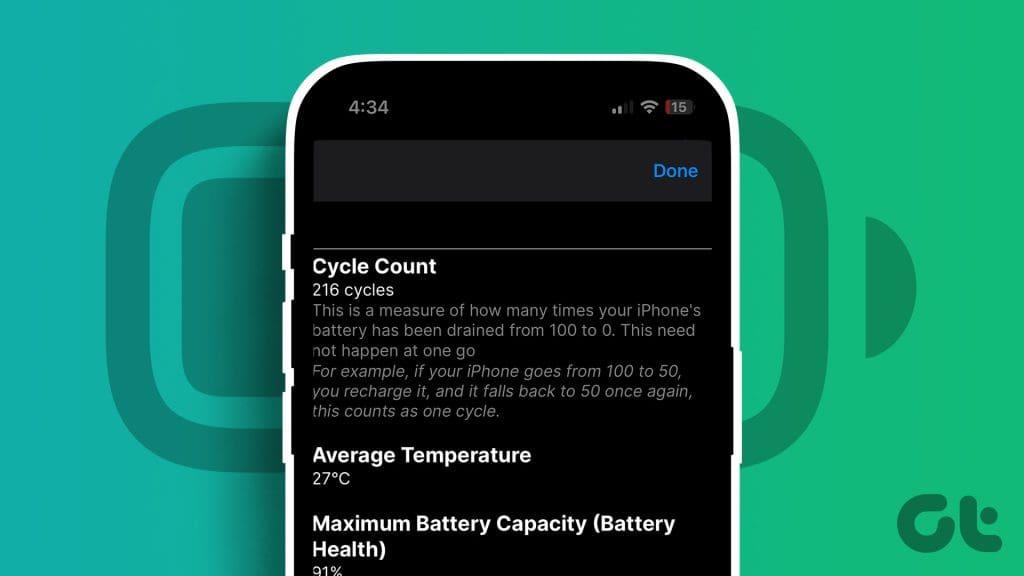
น่าเสียดายที่คุณสมบัตินี้มีเฉพาะในiPhone 15 , 15 Plus, 15 Pro และ 15 Pro Max แม้ว่าคุณจะใช้ iOS 17 ล่าสุดบน iPhone ของคุณ คุณไม่สามารถตรวจสอบจำนวนรอบของแบตเตอรี่ภายในแอปการตั้งค่าได้
ต่อไปนี้คือวิธีที่คุณสามารถตรวจสอบและทำความเข้าใจทุกอย่างเกี่ยวกับวงจรของแบตเตอรี่
ต่อไปนี้คือวิธีที่คุณสามารถตรวจสอบจำนวนรอบแบตเตอรี่ในแอปการตั้งค่าบน iPhone 15
ขั้นตอนที่ 1:เปิดแอปการตั้งค่า
ขั้นตอนที่ 2:แตะที่ทั่วไป
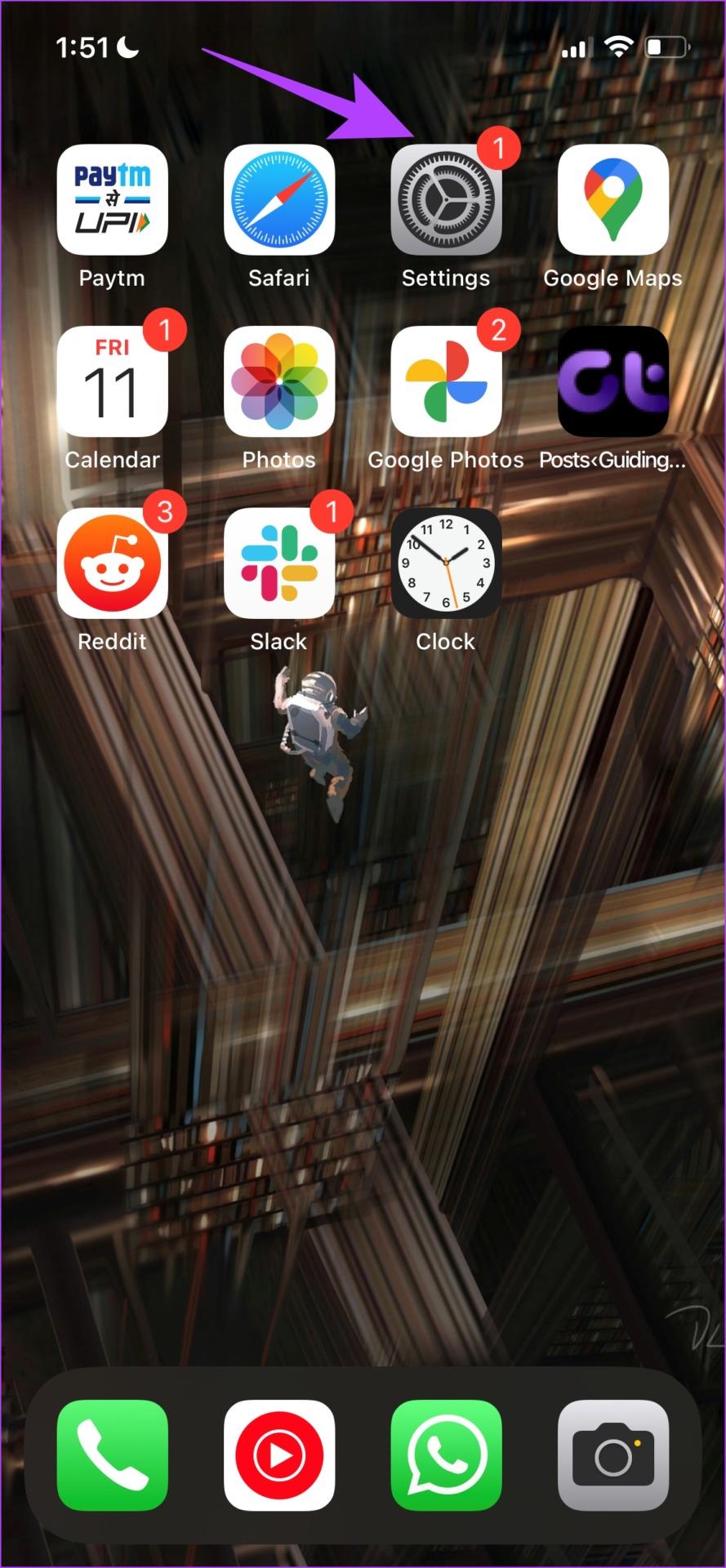
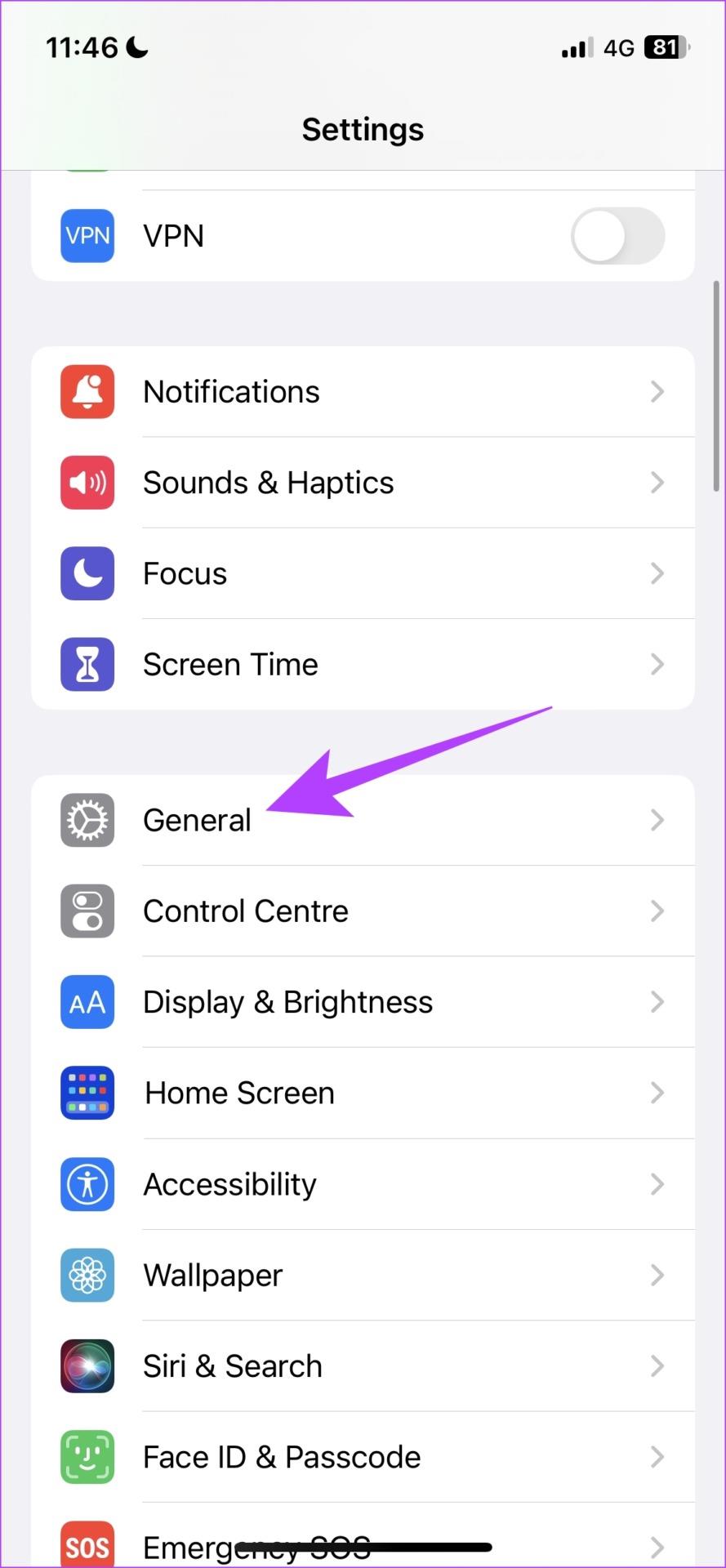
ขั้นตอนที่ 3:แตะที่เกี่ยวกับ
ขั้นตอนที่ 4:เลื่อนลงเพื่อดูจำนวนรอบของแบตเตอรี่
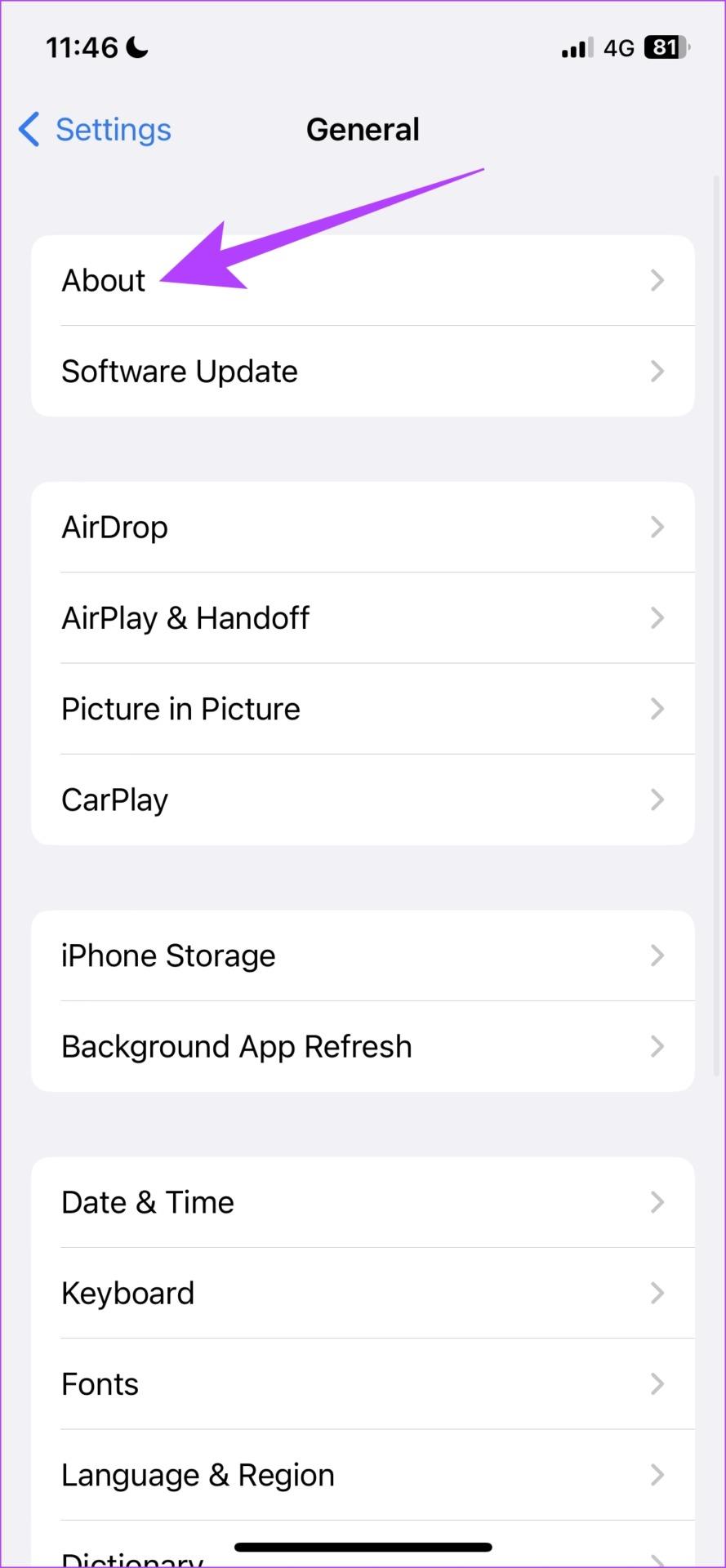
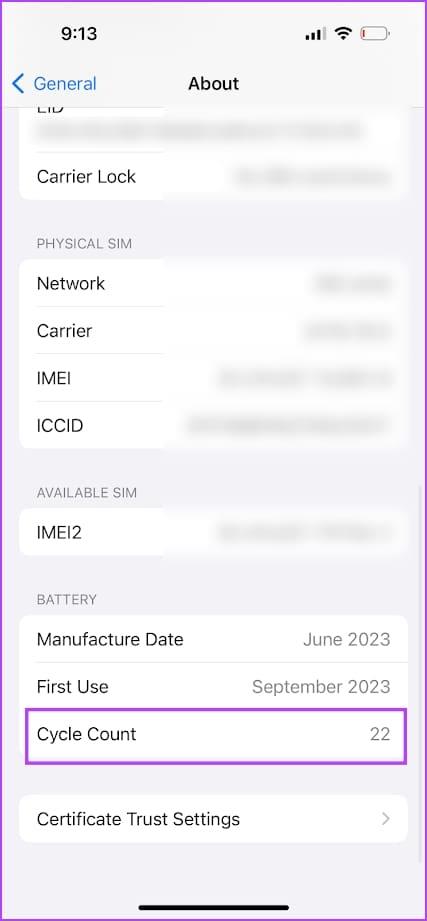
หมายเหตุ:คุณสามารถตรวจสอบจำนวนรอบของแบตเตอรี่ใน iPhone รุ่นเก่าได้โดยการแตกไฟล์การวิเคราะห์โดยใช้ทางลัด อย่างไรก็ตาม ข้อมูลดังกล่าวบ่งชี้ว่าการวัดรอบ 96 รอบนั้นไม่ถูกต้องอย่างมาก ซึ่งเป็นไปไม่ได้เนื่องจากเราเริ่มใช้ iPhone 15 ไม่ถึงหนึ่งเดือน ดังนั้น เราจึงไม่แนะนำเนื่องจากค่าอาจทำให้เข้าใจผิด
หากคุณใช้ iPhone รุ่นเก่า โปรดดูคำแนะนำของเราเพื่อเรียนรู้วิธีตรวจสอบรอบแบตเตอรี่ iPhone ใน Windows และ Mac
รอบแบตเตอรี่หมายถึงอะไรบน iPhone
ทุกครั้งที่คุณชาร์จแบตเตอรี่ถึงหนึ่งร้อยเปอร์เซ็นต์และใช้พลังงานหนึ่งร้อยเปอร์เซ็นต์ในขณะที่คุณใช้อุปกรณ์ของคุณ แบตเตอรี่จะนับหนึ่งรอบแบตเตอรี่ ในทำนองเดียวกัน หากคุณชาร์จแบตเตอรี่ถึงห้าสิบเปอร์เซ็นต์ ให้คายประจุจนหมด และทำขั้นตอนนี้ซ้ำ ซึ่งจะนับเป็นรอบแบตเตอรี่หนึ่งรอบ
นี่คือภาพประกอบเพื่อช่วยให้คุณเข้าใจ:

iPhone ใช้งานได้กี่รอบ
ตามข้อมูลของ Apple iPhone ของคุณสามารถใช้งานแบตเตอรี่ได้ 500 รอบจนกว่าสุขภาพแบตเตอรี่จะถึง 80% และคุณควรเปลี่ยนแบตเตอรี่ใหม่ อย่างไรก็ตาม รูปแบบการใช้งานและพฤติกรรมการชาร์จ ของคุณ จะส่งผลต่ออายุการใช้งานแบตเตอรี่ของคุณอย่างไม่ต้องสงสัย ไม่ว่าคุณจะต้องเปลี่ยนแบตเตอรี่ทุกครั้งที่สุขภาพแบตเตอรี่ถึง 80% เพื่อผลลัพธ์ที่ดีที่สุด
อ่านเพิ่มเติม : วิธีรักษาสุขภาพแบตเตอรี่ 100% บน iPhone
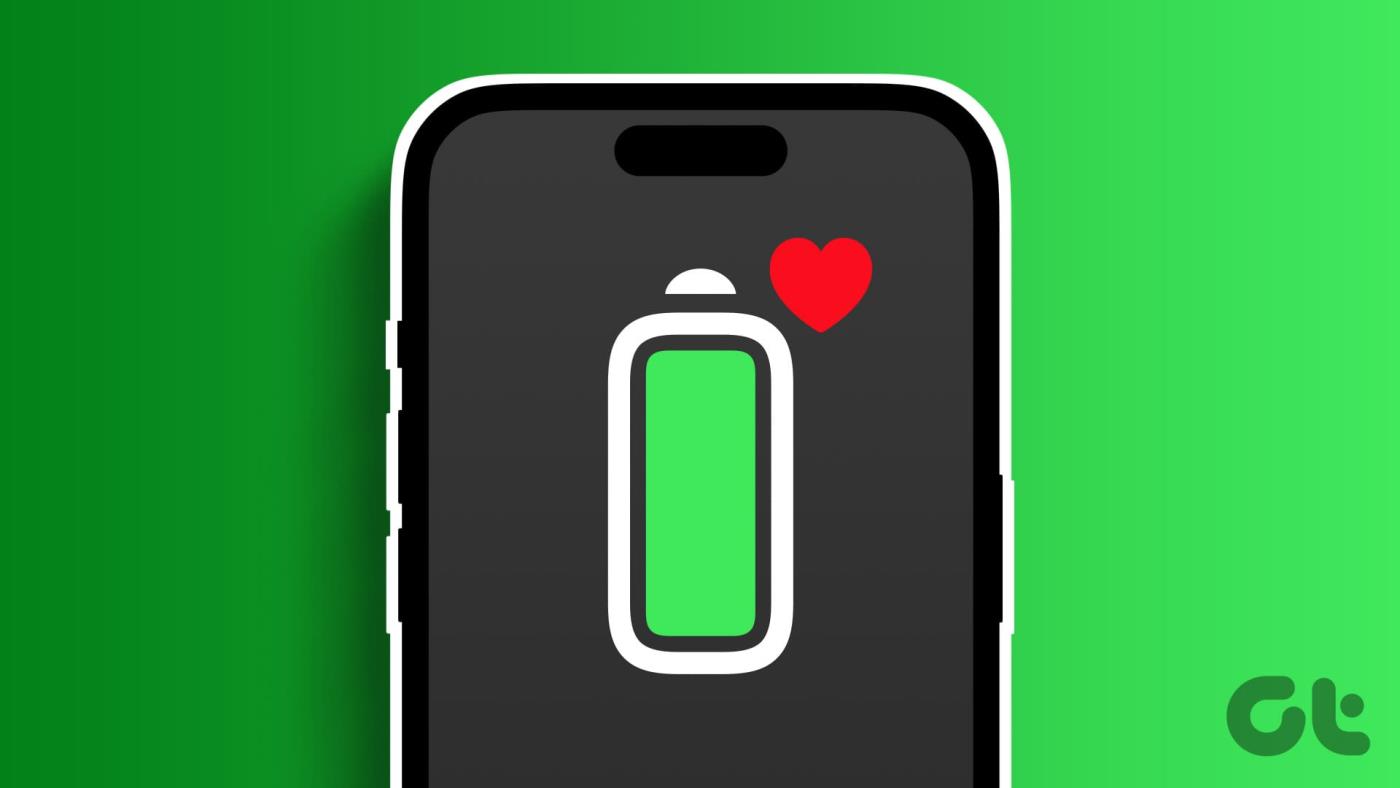
อย่างไรก็ตาม หากคุณลดอัตราที่ iPhone ของคุณใช้แบตเตอรี่หนึ่งรอบเป็นประจำ อายุการใช้งานของแบตเตอรี่ก็จะนานขึ้นอย่างแน่นอน นั่นคือถ้าคุณใช้แบตเตอรี่ เพียงประมาณ แปดสิบเปอร์เซ็นต์ ทุกวัน แทนที่จะใช้เต็มร้อยเปอร์เซ็นต์ คุณสามารถใช้โหมดพลังงานต่ำในขณะที่คุณหมดวัน (ซึ่งสร้างความแตกต่างอย่างแท้จริง) และ เทคนิคอื่นๆ เพื่อเพิ่มอายุการใช้ งานแบตเตอรี่
ต้องบอกว่าแบตเตอรี่จะลดลงในที่สุดเนื่องจากปฏิกิริยาทางเคมีที่ไม่เอื้ออำนวยบางประการ คุณไม่สามารถทำอะไรเพื่อป้องกันไม่ให้สิ่งนี้เกิดขึ้นได้ ดังนั้น ไม่ต้องกังวลอีกต่อไปตราบใดที่คุณใช้อุปกรณ์เสริมของแท้หรือที่ผ่านการรับรอง MFi บน iPhone ของคุณ อย่าพลาดคุณสมบัติที่น่าตื่นเต้นทั้งหมดที่ iPhone ของคุณมีให้ภายใต้ข้ออ้างในการประหยัดแบตเตอรี่ของคุณ
คำถามที่พบบ่อยเกี่ยวกับรอบแบตเตอรี่ iPhone
1. ทุกครั้งที่ฉันเสียบ iPhone จะนับเป็นหนึ่งรอบแบตเตอรี่หรือไม่
ไม่ iPhone ของคุณจะนับหนึ่งรอบแบตเตอรี่เมื่อคุณชาร์จและคายประจุแบตเตอรี่จนเต็มร้อยเปอร์เซ็นต์
2. iPhone ของฉันร้อนขณะชาร์จ เป็นเรื่องปกติหรือไม่?
เป็นเรื่องปกติที่ iPhone ของคุณจะร้อนขึ้นขณะชาร์จ หาก iPhone ของคุณร้อนมากขณะชาร์จ คุณสามารถติดต่อฝ่ายสนับสนุนลูกค้าของ Apple
3. การเปลี่ยนแบตเตอรี่ใน iPhone ของฉันมีค่าใช้จ่ายเท่าไร
การเปลี่ยนแบตเตอรี่ iPhone มีค่าใช้จ่ายประมาณ 99 ดอลลาร์ อย่างไรก็ตาม ราคาอาจแตกต่างกันไปขึ้นอยู่กับรุ่นของ iPhone ของคุณ
ติดตามดูอายุการใช้งาน
เราหวังว่าบทความนี้จะช่วยคุณตรวจสอบจำนวนรอบแบตเตอรี่ใน iPhone 15 ของคุณและทำความเข้าใจความหมาย
แม้ว่าหลายคนไม่เข้าใจว่าทำไมฟีเจอร์นี้จึงจำกัดเฉพาะ iPhone 15 series แต่บางที Apple อาจต้องการคำนวณรอบแบตเตอรี่ตั้งแต่เริ่มต้นบน iPhone ใหม่ การเพิ่มคุณสมบัติบน iPhone รุ่นเก่าผ่านการอัพเดตอาจจำเป็นต้องดึงข้อมูลการชาร์จในอดีต ซึ่งอาจไม่พบหรืออาจไม่ถูกต้อง
เรียนรู้วิธีการเข้าถึงซิมการ์ดบน Apple iPad ด้วยบทเรียนนี้.
ในโพสต์นี้เราจะพูดถึงวิธีแก้ปัญหาที่การนำทางแผนที่และฟีเจอร์ GPS ไม่ทำงานอย่างถูกต้องบน Apple iPhone.
Apple Watch ของคุณทำให้แบตเตอรี่หมดเร็วกว่าปกติหรือไม่? อ่านโพสต์เพื่อค้นหาวิธีแก้ไขปัญหาแบตเตอรี่หมดของ Apple Watch
เรียนรู้วิธีลบคำแนะนำแอพ Siri บน Apple iPhone และ iPad ของคุณ
เราแสดงตัวเลือกที่ดีที่สุดสำหรับการเชื่อมต่อ Apple iPad ของคุณกับโปรเจ็กเตอร์ด้วยบทช่วยสอนนี้
ไม่ทราบวิธีการเปิดไฟล์ Zip บน iPhone? คลิกที่นี่เพื่อเรียนรู้วิธีการสร้าง ดูตัวอย่าง และเปิดไฟล์ Zip ได้ในพริบตา
การเรียนรู้วิธีปิด VPN บน iPhone ของคุณเป็นเรื่องสำคัญสำหรับการรักษาความเป็นส่วนตัวและการเชื่อมต่ออินเทอร์เน็ตที่ไม่มีปัญหา
เปิดหรือปิด Data Roaming บน Apple iPhone X หรือ 8 โดยใช้บทช่วยสอนนี้
ขณะที่คุณพิมพ์ข้อความหรือทำงานในเอกสารบน Android, iPhone หรือ iPad คุณอาจพบกรณีที่คุณต้องเพิ่มเครื่องหมายตัวหนอนเป็นอักขระเดี่ยวหรือเครื่องหมายเน้นเสียง。 ปัญหาที่เกิดขึ้นคือ—ตัวหนอนไม่ปรากฏบนคีย์บอร์ดมือถือ。
คำแนะนำที่ชัดเจนในการเปิดหรือปิด <strong>JavaScript</strong> ใน <strong>Safari</strong> บนอุปกรณ์ <strong>iPhone</strong> และ <strong>iPad</strong>







